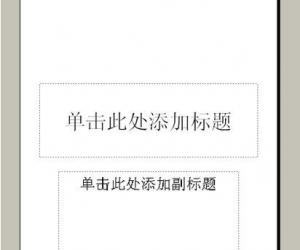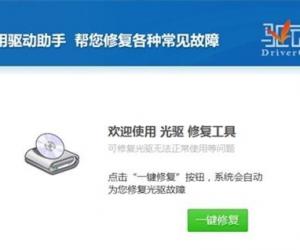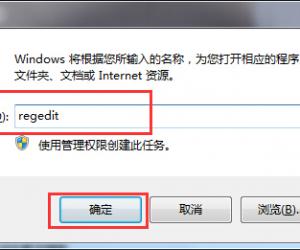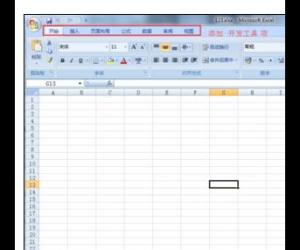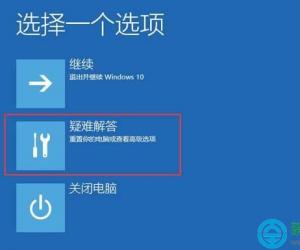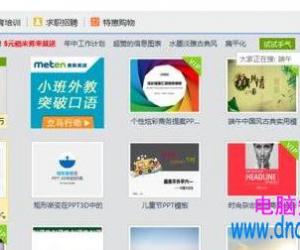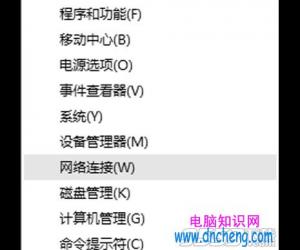怎么利用PS制作花纹艺术文字效果 利用PS制作花纹艺术文字效果的方法
发布时间:2017-07-13 15:23:18作者:知识屋
怎么利用PS制作花纹艺术文字效果 利用PS制作花纹艺术文字效果的方法 我们的生活中越来越离不开电脑,但在使用电脑的过程中总会遇到各种各样的问题。知识屋致力于给电脑小白朋友们介绍一些简单常用问题的解决方法,这次给大家介绍的是利用PS制作花纹艺术文字效果的方法。
1、在photoshop中输入英文单词,可以挑选一个自己喜欢的字体,曲线多一些的效果比较好。
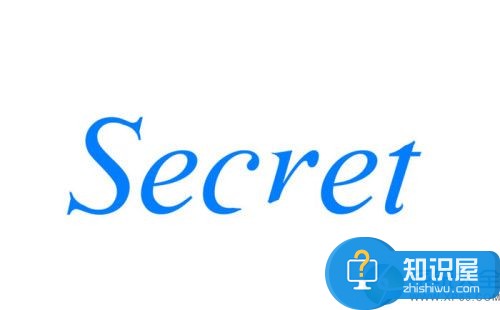
2、选择液化工具,用向前变形工具涂抹字体的边角,使字体变成花藤的效果。
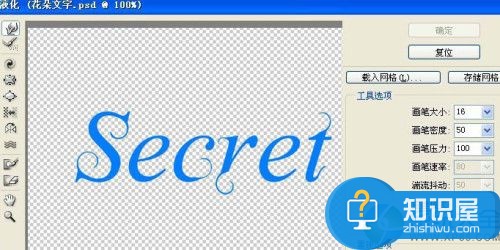
3、给字体加上投影、内发光、浮雕等图层特效效果,如图。




4、找一些小花的素材放置在字体的上方,素材如果比较多要注意图层划分。




5、最后为花朵素材图层创造剪切蒙版,将鼠标放到花朵图层和文字图层之间的分隔横线上,然后按"Ctrl+Alt"组合键就可以看到神奇的效果了。

最后挑选一张色彩和图案比较合适的花朵图片,放在最底层作为背景,完成最终效果。

以上就是为您介绍的利用PS制作花纹艺术文字效果的方法,有兴趣的朋友可以试试以上方法,这些方法简单容易上手,希望对解决大家的问题有一定的帮助。
知识阅读
软件推荐
更多 >-
1
 一寸照片的尺寸是多少像素?一寸照片规格排版教程
一寸照片的尺寸是多少像素?一寸照片规格排版教程2016-05-30
-
2
新浪秒拍视频怎么下载?秒拍视频下载的方法教程
-
3
监控怎么安装?网络监控摄像头安装图文教程
-
4
电脑待机时间怎么设置 电脑没多久就进入待机状态
-
5
农行网银K宝密码忘了怎么办?农行网银K宝密码忘了的解决方法
-
6
手机淘宝怎么修改评价 手机淘宝修改评价方法
-
7
支付宝钱包、微信和手机QQ红包怎么用?为手机充话费、淘宝购物、买电影票
-
8
不认识的字怎么查,教你怎样查不认识的字
-
9
如何用QQ音乐下载歌到内存卡里面
-
10
2015年度哪款浏览器好用? 2015年上半年浏览器评测排行榜!